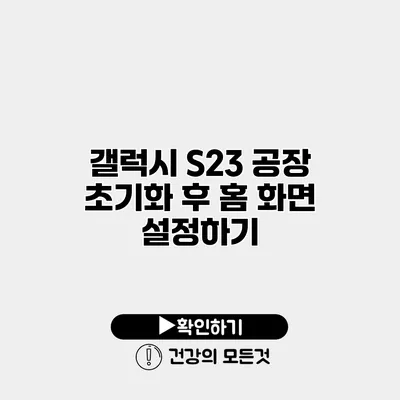갤럭시 S23 공장 초기화 후 홈 화면 설정하는 방법
갤럭시 S23을 공장 초기화한 후, 처음 사용하는 스마트폰처럼 느껴질 수 있어요. 모든 데이터가 삭제되면서 기본 화면으로 돌아가기 때문인데요. 하지만 걱정하지 마세요! 홈 화면을 설정하고 개인적인 스타일로 꾸미는 것이 생각보다 간단해요. 이번 포스팅에서는 갤럭시 S23의 공장 초기화 후 홈 화면을 설정하는 방법을 상세하게 안내해드리겠습니다.
✅ 안전한 네트워크를 위해 꼭 알아야 할 설치 꿀팁을 만나보세요.
공장 초기화 후 첫 단계
갤럭시 S23을 공장 초기화한 후, 기기가 처음 시작되면 기본적인 설정을 완료해야 해요. 이 과정을 통해 원하는 언어, 네트워크 설정, 구글 계정 등을 설정할 수 있습니다.
초기 설정 과정
- 언어 선택: 사용하려는 언어를 선택하세요.
- Wi-Fi 연결: Wi-Fi 네트워크에 연결해 주세요.
- 구글 계정 로그인: 구글 계정으로 로그인하여 앱과 데이터를 복원할 수 있어요.
- 기본 설정 완료: 기기의 기본 설정을 완료하세요.
이 과정이 끝나면 기본 홈 화면이 나타나게 되고, 이제부터 세부 설정을 진행할 차례입니다.
✅ 아이폰 홈 화면을 나만의 스타일로 꾸며보세요!
홈 화면 맞춤 설정하기
갤럭시 S23의 홈 화면은 사용자의 취향에 맞게 다양하게 조정할 수 있습니다. 아마 조금만 손을 보시면 자신만의 유니크한 홈 화면을 만들 수 있을 거예요.
위젯 추가하기
위젯은 필요한 정보를 신속하게 확인할 수 있도록 도와줍니다. 예를 들어, 날씨 정보나 일정, 음악 재생 컨트롤 등을 홈 화면에 추가할 수 있어요.
- 홈 화면에서 꾹 누르기: 빈 공간을 길게 눌러줍니다.
- ‘위젯’ 선택하기: 나타나는 메뉴에서 ‘위젯’을 클릭하세요.
- 위젯 선택: 사용하고 싶은 위젯을 선택한 후 홈 화면으로 드래그 앤 드롭합니다.
위젯을 통해 손쉽게 필요한 정보를 확인할 수 있으니, 꼭 활용해 보세요!
앱 아이콘 배치
앱 아이콘을 배치하는 방법도 중요해요. 자주 사용하는 앱을 먼저 배치하면 더 편리하게 사용할 수 있답니다.
- 가장 많이 사용하는 앱을 화면의 하단이나 왼쪽 상단에 배치하세요.
- 사용하지 않는 앱은 별도의 폴더로 정리해 가세요.
배경화면 변경하기
홈 화면의 배경화면을 바꾸면 시각적으로 더욱 매력적인 느낌을 줄 수 있어요. 사진, 그림, 자연 풍경 등 다양한 이미지로 변경할 수 있습니다.
- 홈 화면에서 꾹 누르기: 빈 공간을 길게 눌러줍니다.
- ‘배경화면’ 선택하기: ‘배경화면’을 선택한 후 원하는 이미지를 선택하세요.
- 변경 완료: ‘적용’을 눌러서 설정을 마치세요.
✅ 닛산 GTR의 숨겨진 튜닝 비법을 알아보세요!
추가적으로 고려해야 할 설정
마지막으로 몇 가지 추가 설정을 통해 홈 화면을 더욱 유용하게 만들 수 있어요.
알림 설정
앱의 알림 설정을 통해 필요한 정보만 받도록 조절할 수 있습니다. 너무 많은 알림은 스트레스를 유발할 수 있으니, 꼭 필요한 앱에 대해서만 알림을 설정하세요.
화면 그리드 조정
홈 화면에서 아이콘의 크기와 배치를 조정하여 공간을 효율적으로 사용할 수 있습니다. 설정에서 ‘디스플레이’ 옵션을 선택한 후, 화면 그리드를 조정해 보세요.
앱 서랍 활용하기
앱 서랍을 활용하여 홈 화면에는 자주 사용하는 앱만 배치하고, 나머지는 앱 서랍에 보관하세요. 이렇게 하면 홈 화면이 깔끔하게 유지될 수 있어요.
| 설정 항목 | 설명 |
|---|---|
| 위젯 추가 | 신속한 정보 확인을 위한 위젯 배치 |
| 앱 아이콘 배치 | 자주 사용하는 앱을 편리하게 배치 |
| 배경화면 변경 | 개인 맞춤형 아름다움 추가 |
| 알림 설정 | 필요한 앱에 대해서만 알림 수신 |
| 화면 그리드 조정 | 효율적인 공간 활용 |
| 앱 서랍 활용 | 홈 화면을 깔끔하게 유지 |
결론
갤럭시 S23의 공장 초기화 이후 여러분의 홈 화면을 설정하는 방법에 대해 알아보았어요. 다양한 위젯 추가, 앱 아이콘 배치, 배경화면 변경 등의 방법을 통해 개인적인 스타일을 살릴 수 있습니다. 이러한 설정을 통해 여러분의 스마트폰 사용 경험이 더욱 즐거워질 것이라고 확신해요.
지금 바로 홈 화면을 여러분의 스타일로 만들어 보세요! ✨
자주 묻는 질문 Q&A
Q1: 갤럭시 S23을 공장 초기화한 후 첫 단계는 무엇인가요?
A1: 초기 단계에서는 언어 선택, Wi-Fi 연결, 구글 계정 로그인, 기본 설정 완료를 해야 합니다.
Q2: 홈 화면에 위젯을 추가하는 방법은 무엇인가요?
A2: 홈 화면에서 빈 공간을 길게 눌러 ‘위젯’을 선택한 후 원하는 위젯을 홈 화면으로 드래그 앤 드롭하면 됩니다.
Q3: 앱 아이콘을 효율적으로 배치하는 방법은 무엇인가요?
A3: 자주 사용하는 앱은 화면의 하단이나 왼쪽 상단에 배치하고, 사용하지 않는 앱은 별도의 폴더로 정리하면 좋습니다.